
Ultima actualizare pe

Dacă aveți nevoie de o modalitate rapidă de a tăia secțiuni ale videoclipurilor și de a crea clipuri, puteți utiliza VLC. Vă vom arăta cum să tăiați videoclipurile cu VLC în acest ghid.
Pe lângă redarea practic orice fișier media pe care îl puteți arunca, VLC Media Player este plin de funcții pe care probabil nu le utilizați. De exemplu, puteți folosi VLC pentru a edita videoclipuri și a face clipuri.
Când vine vorba de editarea videoclipurilor, ceva ce poate doriți să faceți este să tăiați videoclipuri. Acest lucru vă permite să păstrați doar părțile unui videoclip de care aveți de fapt nevoie. VLC include posibilitatea de a tăia videoclipurile tăindu-le în clipuri scurte. Puteți folosi aceste clipuri într-o prezentare sau le puteți posta pe rețelele sociale, de exemplu.
Indiferent pentru ce aveți nevoie, vă vom arăta mai jos cum să tăiați videoclipuri cu VLC Media Player pentru clipuri.
Cum să tăiați un videoclip în VLC Media Player
Decuparea unui videoclip cu VLC înseamnă, practic, înregistrarea doar a părții din videoclip pe care o doriți. După ce ați înregistrat secțiunea, doriți, o puteți salva într-o anumită locație de pe computer.
Pentru a tăia un videoclip în VLC Media Player:
- Deschideți videoclipul cu care doriți să decupați VLC Media Player.
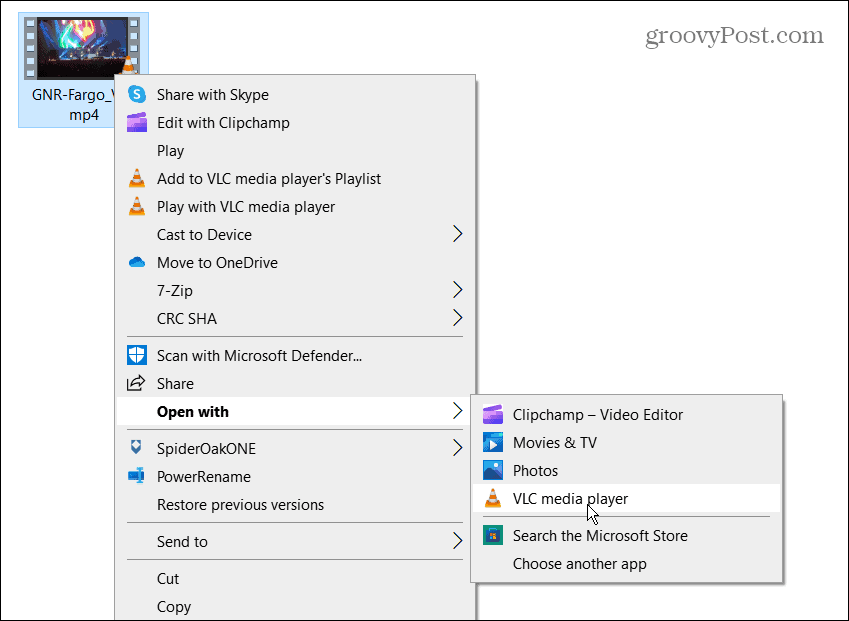
- presa Vizualizare > Comenzi avansate din bara de instrumente din partea de sus.
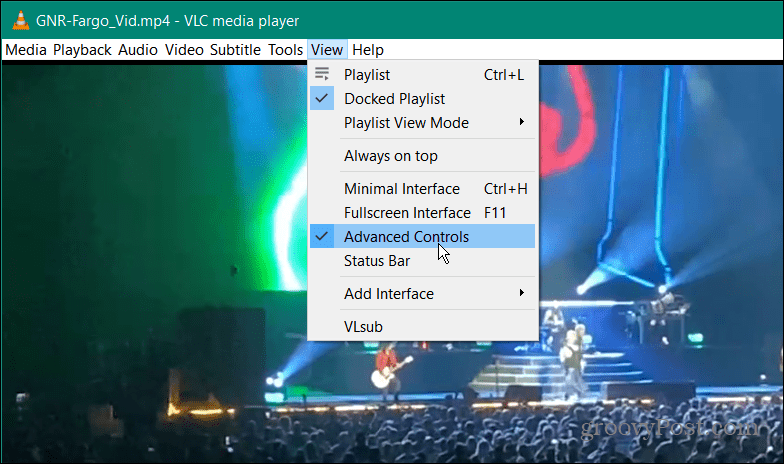
- The meniu de comenzi avansate se va afișa în colțul din stânga jos al VLC.
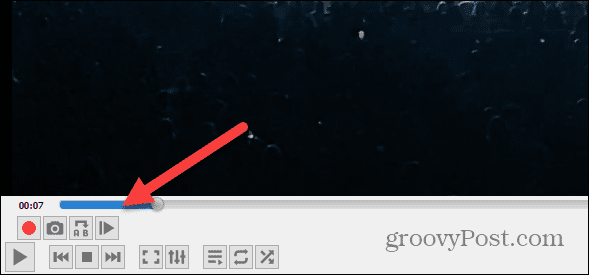
- Începeți redarea videoclipului și mutați glisorul în secțiunea videoclipului pe care doriți să o păstrați.
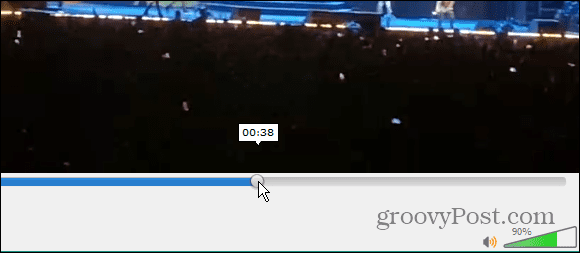
- Acum, din secțiunea de comenzi avansate, faceți clic pe roșu Record buton.
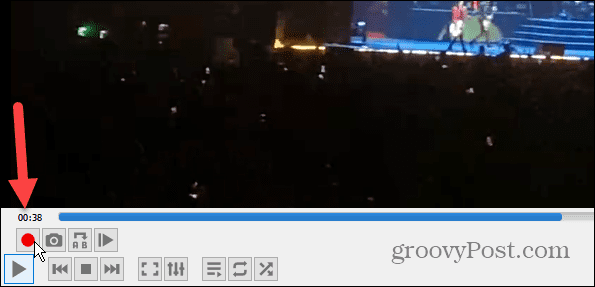
- Așteptați până când secțiunea videoclipului dorită ajunge la locul dorit și atingeți Record butonul din nou.
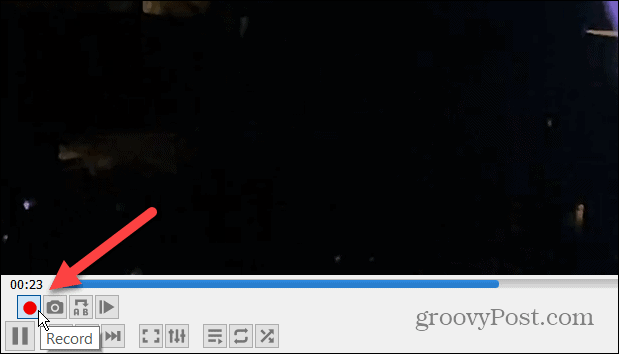
Cum să găsiți videoclipuri tăiate în VLC
După ce ați terminat de înregistrat doar secțiunea videoclipului dorită, va trebui să găsiți fișierele video tăiate.
Pentru a găsi videoclipurile tăiate în VLC:
- Cu VLC deschis, navigați la Instrumente > Preferințe din bara de instrumente.
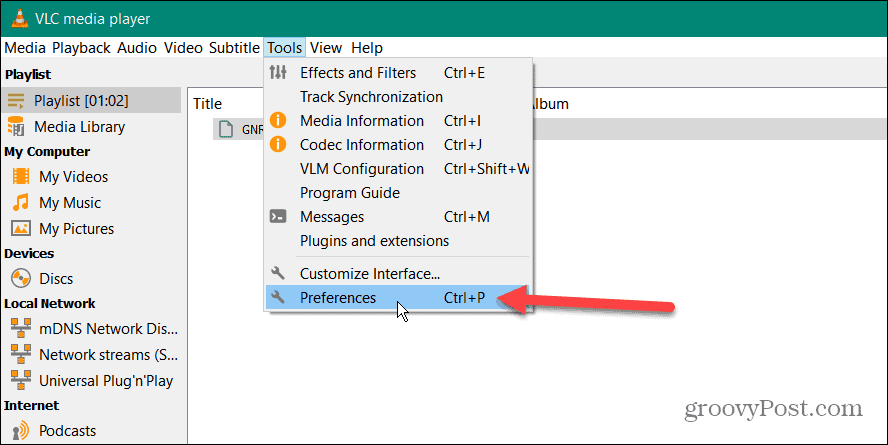
- Selectați Intrare / Codec-uri de sus si uita-te in campul de langa Înregistrați directorul sau numele fișierului pentru a găsi calea în care se află videoclipurile dvs
- Puteți schimba calea dacă le doriți în altă parte sau dacă o cale nu există. Pentru a face acest lucru, faceți clic pe Naviga butonul și alegeți noua locație folosind File Explorer.
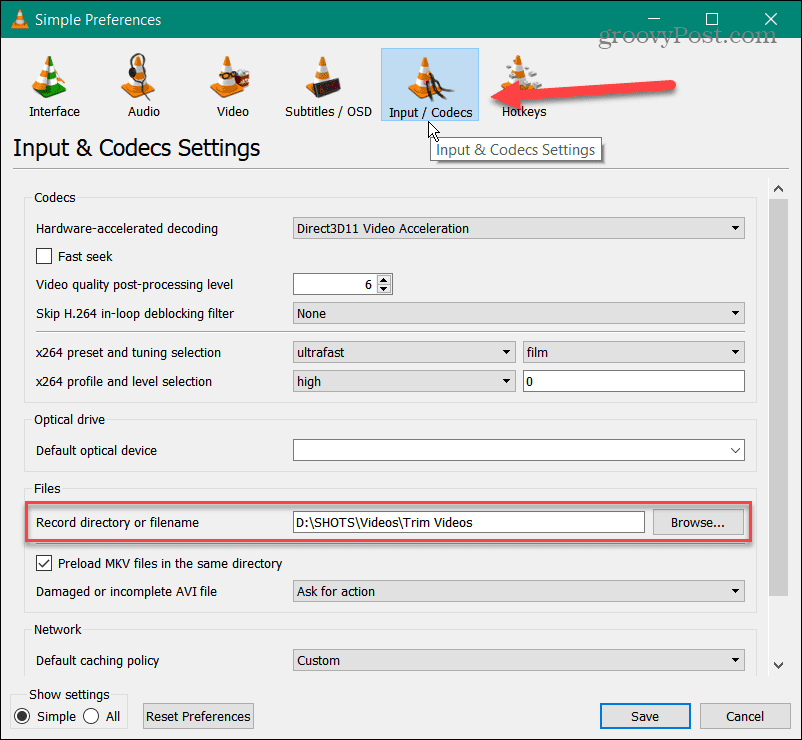
- Acum puteți accesa videoclipurile tăiate și le puteți folosi pentru proiectul pentru care aveți nevoie de ele.
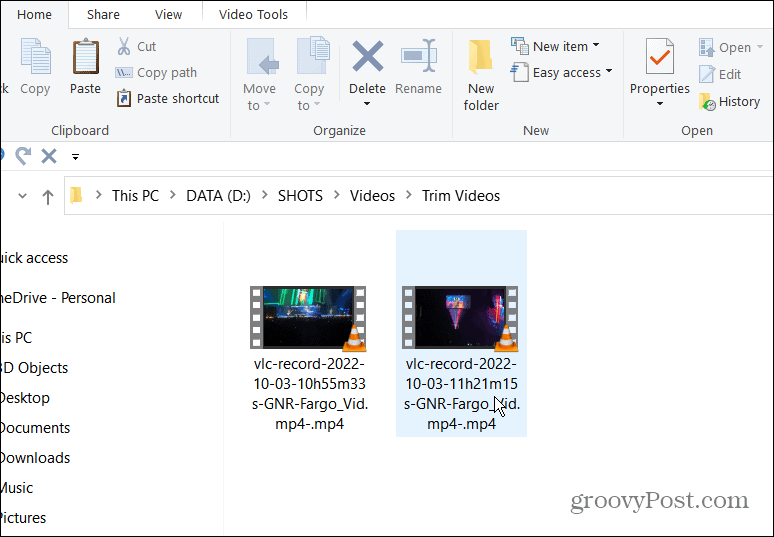
Tăierea videoclipurilor cu VLC
Folosirea VLC pentru a tăia un videoclip în secțiuni mai mici și specifice și pentru a crea clipuri este simplă utilizând pașii de mai sus. Cu toate acestea, dacă intenționați să efectuați o editare video complexă, veți dori să utilizați ceva de genul Clipchamp de la Microsoft sau Camtasia lui TechSmith.
După cum am menționat, VLC Media Player nu este doar pentru vizionarea videoclipurilor. Include și alte caracteristici utile, care vă permit mutați un videoclip cadru cu cadru (perfect pentru capturi de ecran) și rotiți videoclipuri, printre alții.
De asemenea, puteți utiliza VLC pentru converti fișiere video în MP3 sau înregistrați ecranul desktopului. Poți chiar utilizați VLC pentru a vă înregistra camera web.
Cum să găsiți cheia de produs Windows 11
Dacă trebuie să transferați cheia de produs Windows 11 sau doar aveți nevoie de ea pentru a face o instalare curată a sistemului de operare,...
Cum să ștergeți memoria cache, cookie-urile și istoricul de navigare Google Chrome
Chrome face o treabă excelentă în stocarea istoricului de navigare, a memoriei cache și a cookie-urilor pentru a optimiza performanța browserului online. E cum să...
Potrivirea prețurilor în magazin: Cum să obțineți prețuri online în timp ce faceți cumpărături în magazin
Cumpărând în magazin nu înseamnă că trebuie să plătești prețuri mai mari. Datorită garanțiilor de potrivire a prețurilor, puteți obține reduceri online în timp ce faceți cumpărături în...



